내 컴퓨터 사양 보는 법과 세부스펙 확인방법
- 카테고리 없음
- 2020. 8. 29. 10:52
내 컴퓨터 사양 보는 법과 세부스펙 확인방법
컴퓨터나 노트북을 구매하고 나서, 용량이나 사양을 업그레이드할 필요성을 느낄 때라던지
아니면 특정 프로그램을 돌려야 하는데 최소사양/권장사양에 부합하는지 확인이 필요할 때가 있습니다.
오늘은, 내 컴퓨터 사양 보는법에 대해서 알아보도록 하겠습니다.
내 컴퓨터 사양 보는 방법
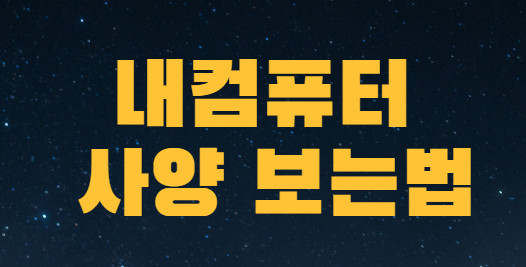
컴퓨터 사양 확인이 간단하게 사양을 보는 법이 있고, 좀 더 디테일한 내 컴퓨터의 사양 확인 방법이 있습니다.
먼저 아주 간단히 내 컴퓨터의 사양을 확인하는 방법부터 알려 드릴게요.
1) 바탕화면 내 시작 버튼(윈도우10은 시작 버튼은 아니지만 거의 동일한 기능을 함)을 클릭합니다.

2) 그 바로 위에 톱니 모양을 누르면, 설정에 진입합니다.

3) 설정 화면에 진입하면 "시스템" 을 클릭해주세요. 그러면 왼쪽 아래에 "정보"라고 있습니다. "정보" 클릭!

4) 우측 화면에 PC의 기본 사양을 확인하실 수 있습니다. 근데 정말 간단히만 알 수 있습니다.
사실 이걸로는 게임이나 전문 프로그램 구동에 필요한 사양 확인이 다소 어려울 수 있습니다.
위 방법 말고도, 윈도우 버튼 옆 돋보기를 클릭하시어 "제어판" 이라고 검색을 하셔서 제어판을 클릭하시면,

제어판 메뉴 중 시스템 및 보안 이라는 범주가 보이실 겁니다.
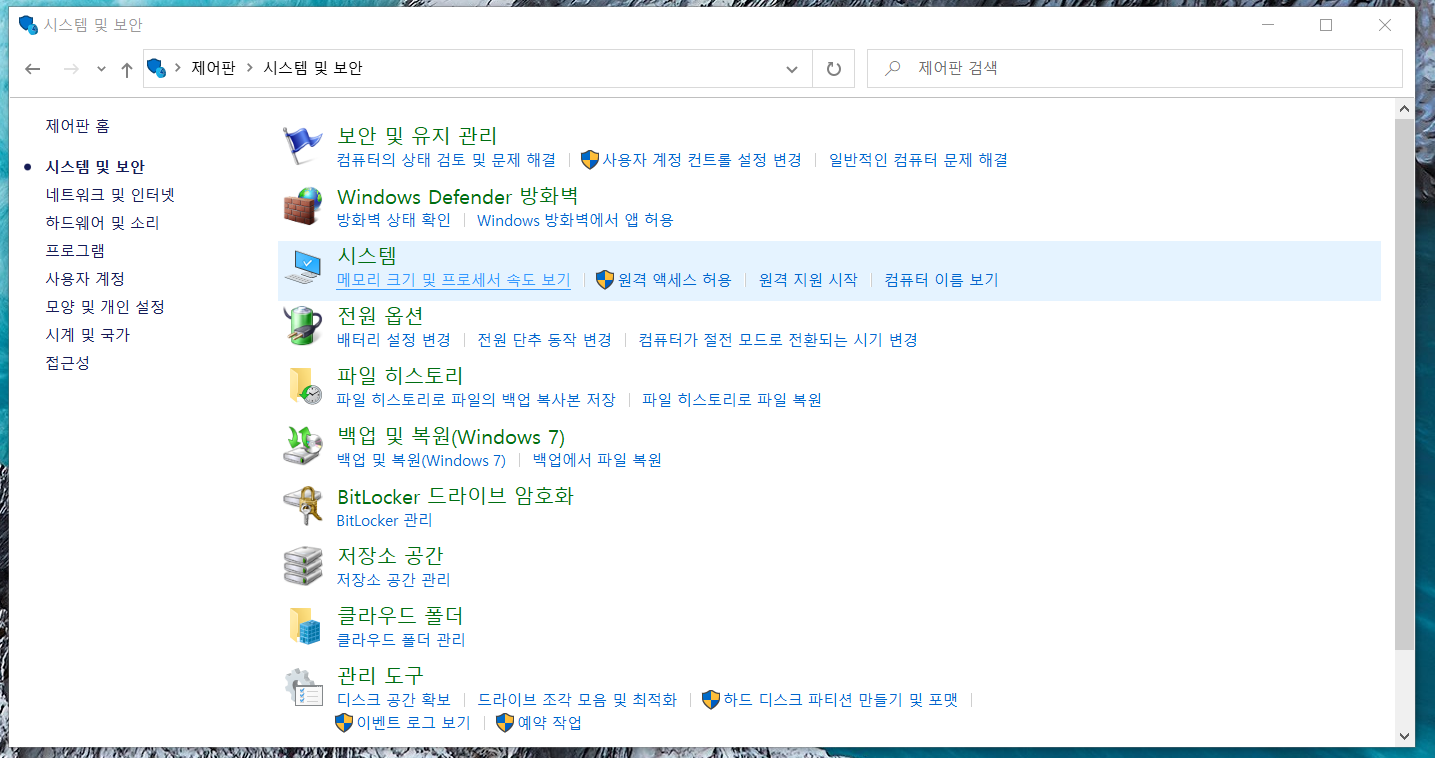
이걸 클릭하시면 3번째에 시스템 밑에 "메모리 크기 및 프로세서 속도 보기" 라고 있습니다. 이걸 누르셔도
내 컴퓨터의 사양 확인이 가능합니다.
혹은 조금 더 상세히 내 컴퓨터 사양을 확인할 수 있는 방법이 있습니다.
바로 CPU-Z라는 프로그램인데요, 이 프로그램은 CPU, 램 용량 등 기본적인 사양정보는 물론이거니와
램이나 하드디스크, SSD가 어느 회사 제품인지와 동작속도까지 알려주는 대단한 프로그램입니다.
CPU Z 다운로드
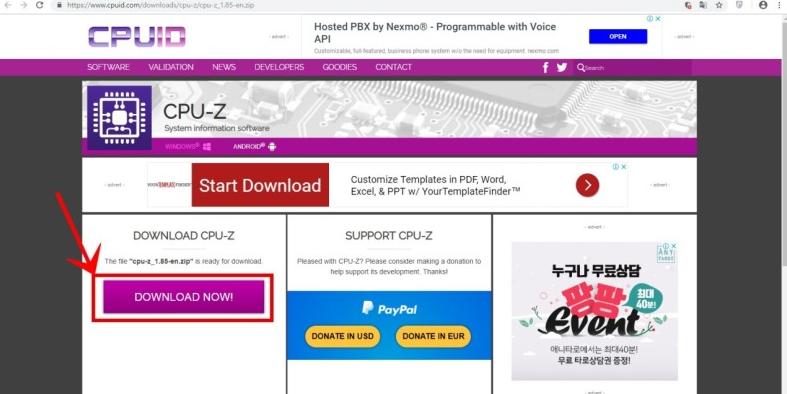
CPU-Z는 포털에서 CPU-Z 검색하시면 바로 다운로드 링크를 확인하실 수 있습니다. 설치 및 실행도 매우 간단하니
이걸 통해 한번 자신의 컴퓨터 세부사양과 부품정보까지 확인하셔서, 업그레이드 시 참고하시면 되겠습니다.
이상으로 내 컴퓨터 사양 보는 방법과 세부사양 확인법 포스팅을 마무리하겠습니다.




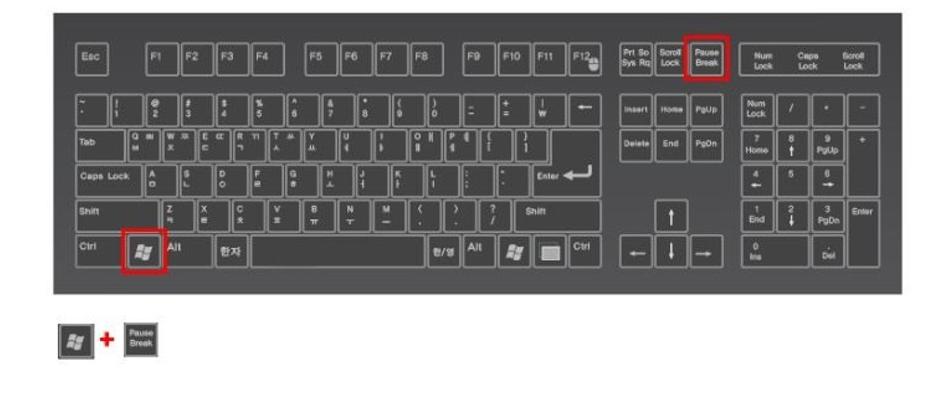





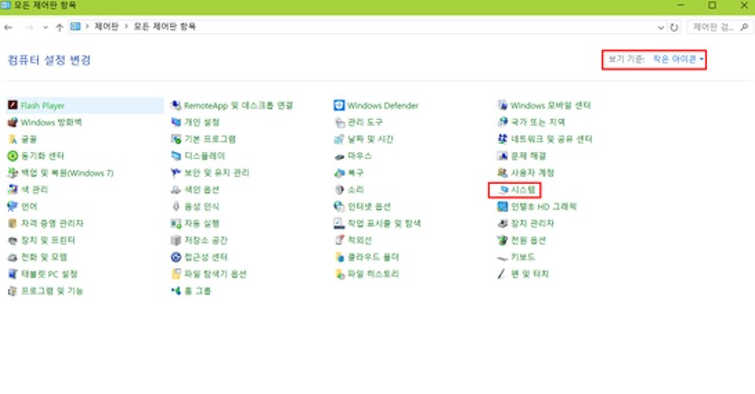
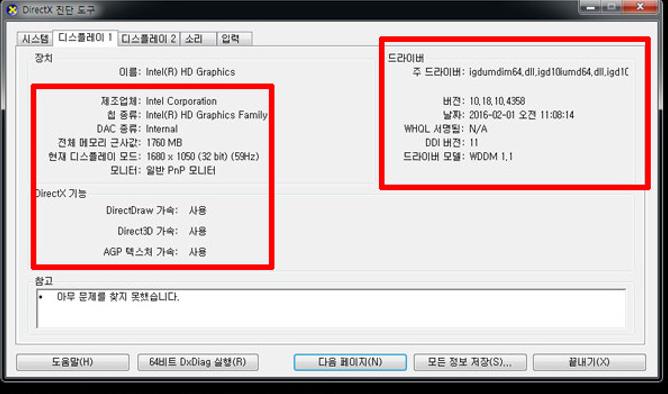
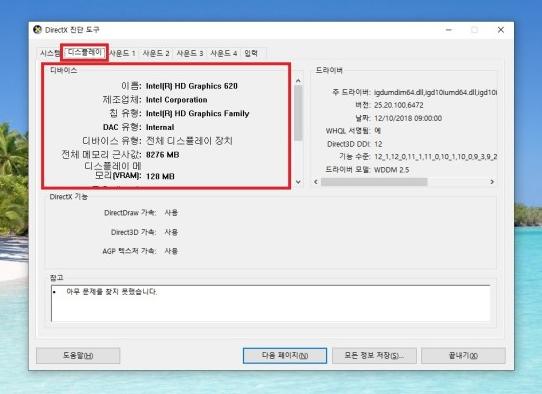
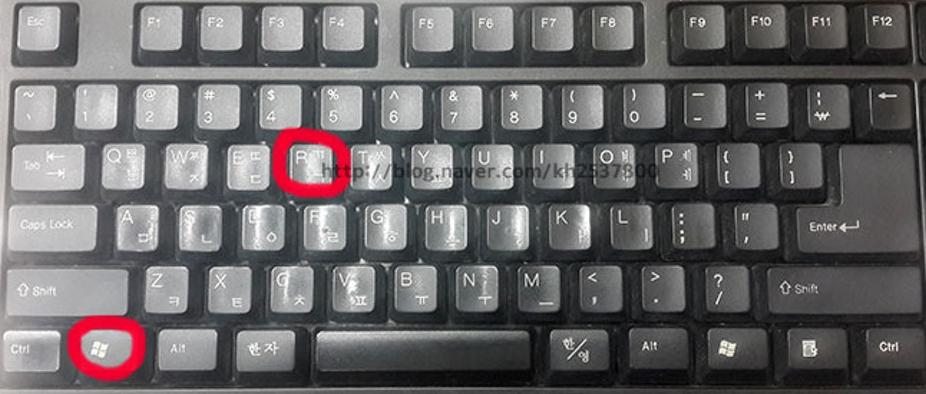
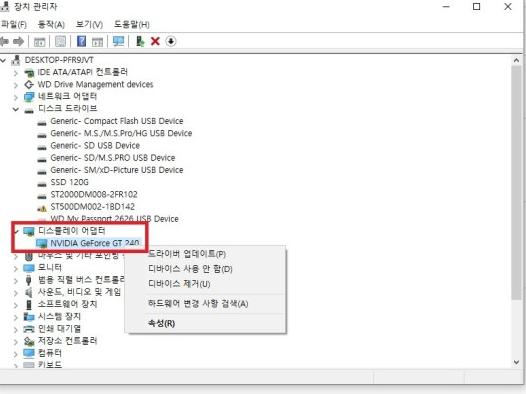





이 글을 공유하기





